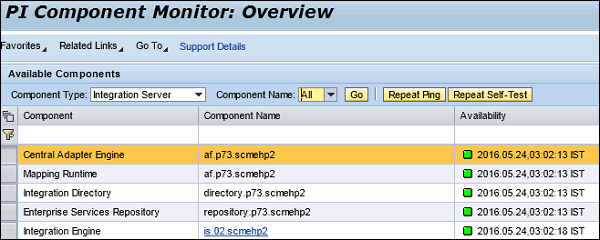SAPPI-接続性
SAP PI接続は、ソースまたはターゲットシステムと統合サーバーの接続を処理します。この接続は、統合サーバーとのメッセージの交換を処理します。交換するメッセージ形式は、SAP PIプロトコル形式にするか、アダプターを使用して外部形式をSAPPI固有の形式に変換する必要があります。
SAP PIは、さまざまなプロトコルからアプリケーションを接続できるようにするさまざまなアダプタを提供します。送信者の場合、アダプタは送信者プロトコルで暗号化された受信メッセージをPI-SOAPメッセージに変換します。受信者の場合、PI-SOAPメッセージは受信者のプロトコルに変換されます。
SAP NetWeaverPIで使用可能なアダプタ
SAP PIはさまざまなアダプタをサポートしており、それらの一部はAdvance AdapterEngineまたはIntegrationEngineのプロセスです。IDoc、HTTP、およびXIは、IntegrationEngineで処理されるいくつかのアダプターです。
以下は、SAP NetWeaverPIで使用可能なアダプタです。
| S.No. | SAP NetWeaverPIおよび用途のアダプタ |
|---|---|
| 1 | RFC Adapter これは、RFCインターフェースを使用して他のSAPシステムと通信するために使用されます。 |
| 2 | HTTP Adapter/HTTP AAE Adapter これにより、HTTPプロトコルを使用したデータ交換が可能になります。これらのアダプターは、IntegrationEngineとAdvancedAdapterEngineの両方で使用できます。 |
| 3 | JDBC Adapter これにより、データベースへのアクセスが可能になります。 |
| 4 | File/FTP Adapter これは、ファイルインターフェイスまたはFTPサーバーを使用して外部システムとのデータ交換を実行するために使用されます。 |
| 5 | Mail Adapter これにより、電子メールサーバーを統合エンジンに接続できます。 |
| 6 | IDoc Adapter これにより、IDocの交換が可能になります。これらのアダプターは、IntegrationEngineとAdvancedAdapterEngineの両方で使用できます。 |
| 7 | XI Adapter このアダプタを使用すると、プロキシを使用して通信できます。このアダプターは、Advanced Adapter Engineでは実行されず、IntegrationEngineで実行されます。XIアダプターは、レシーバーへのHTTP接続を確立するためにのみ使用されます。 |
| 8 | WS Adapter このアダプターは、標準のWebサービス信頼性メッセージング(WS-RM)プロトコルに従って、WSプロバイダーおよびWSコンシューマーとの接続を提供するために使用されます。SAPは、IntegrationEngineのABAPスタックに実装されている独自の受信ボックスを使用してWS-RMプロトコルを開発しました。 |
| 9 | JMS Adapter これにより、JMSAPIを使用したメッセージングシステムとの通信が可能になります。 |
| 10 | SOAP Adapter これにより、SOAPを使用したリモートクライアントまたはWebサービスプロバイダーの統合が可能になります。 |
既存のアダプタエンジンを確認する方法は?
次の手順を実行して、システムランドスケープディレクトリ(SLD)にある既存のアダプタエンジンのリストを確認できます。
Step 1 − Integration BuilderのURLまたはTコードを使用します—SXMB_IFR。

Step 2 − SAP PI 7.3画面のシステムランドスケープディレクトリに移動し、をクリックします Product以下に示すように。ユーザー名とパスワードの入力を求められたら、詳細を入力します。
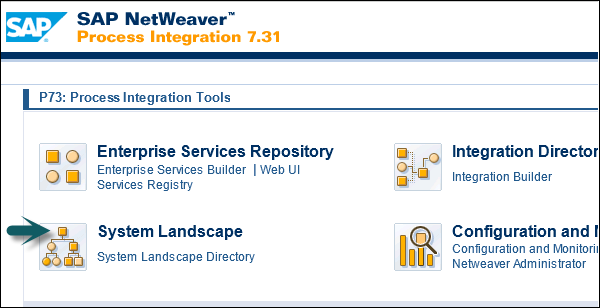
Step 3 −システムランドスケープディレクトリの左側のペインにある技術システム領域にナビゲートします。
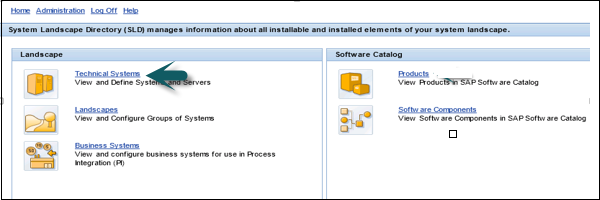
Step 4 −技術システムのタイプとしてプロセス統合を選択します。
Step 5 −リストされているアダプターエンジンの数を確認します。
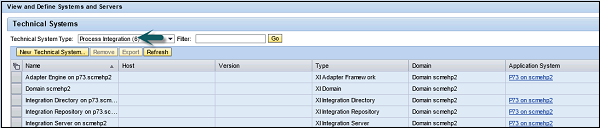
Step 6 − IntegrationServerの中央アダプタエンジンに対応するタイプXIAdapterFrameworkアダプタエンジンは1つだけです。
Step 7− RuntimeWorkbenchで既存のアダプタのリストを確認することもできます。構成と監視に移動します。
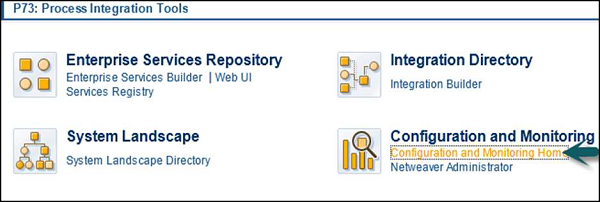
Step 8 −次のウィンドウで、コンポーネントモニターオプションに移動します。
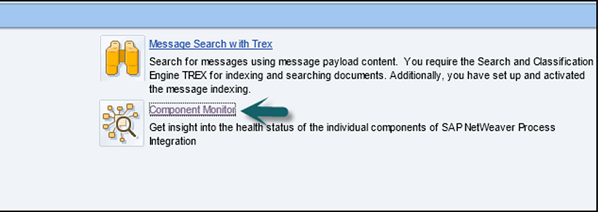
Step 9 −ステータスが「すべて」のコンポーネントを選択します。